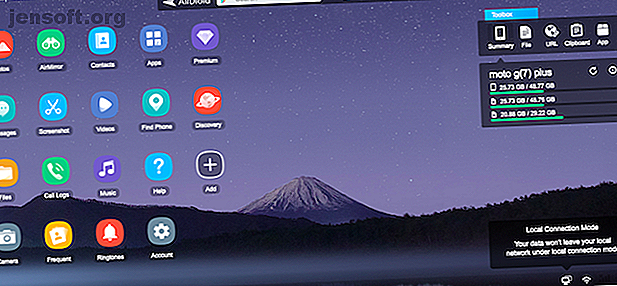
Kan jag styra min Android-telefon från min dator?
Annons
Du har förmodligen önskat att du ibland skulle kunna styra Android från din dator. Kanske är din telefon längst ner i din väska, eller så är du i klassen och vill ha ett subtilt sätt att meddela någon. Eller kanske du behöver skriva mycket text eller titta på något på en större skärm.
Lyckligtvis är det enkelt att komma åt din Android-telefon från en dator. Här är de fyra bästa alternativen, från ett som redan är inbyggt i Windows till en helskärmsspeglingsapp.
1. Kontrollera din Android-telefon från Windows 10
Om du använder Windows har du redan ett grundläggande sätt att få åtkomst till din telefon från din dator. Detta fungerar via appen Din telefon i Windows 10.
Din telefon är en inbyggd app som gör att du kan se dina 25 senaste foton, skicka och ta emot textmeddelanden och hantera samtal på din PC. Microsoft rullar också ut en skärmspeglingsfunktion, som stöder ett begränsat antal enheter.
Så här ställer du in din telefon:
- Uppdatera appen Your Phone i Windows och installera Your Phone Companion på Android.
- Logga in på ditt Microsoft-konto på båda enheterna.
- Starta appen på din telefon och PC och följ sedan instruktionerna på skärmen för att länka de två.
Installationsprocessen kan vara lite temperamentsfull, men när den väl fungerar fungerar den ganska bra. Om du bara behöver ett snabbt sätt att svara på texter på din bärbara dator är det värt att prova.
2. Få åtkomst till din telefon från en dator med AirDroid

AirDroid är som en mycket kraftfullare version av din telefon. Det ger dig skrivbordstillgång till de flesta av de viktiga funktionerna på din telefon, och du behöver inte ens skapa ett konto för att använda den. Medan AirDroid är gratis kan du prenumerera på ett premiumkonto för ännu fler funktioner.
Tjänsten erbjuder en stationär app för Windows och Mac, men du behöver inte dem eftersom den fungerar i någon större webbläsare på någon plattform. Detta är superlätt och gör det säkert att använda på en delad dator.
Med AirDroid kan du styra din Android-telefon från en dator via internet eller via Wi-Fi om båda enheterna är anslutna till samma nätverk.
För att komma igång med AirDroid:
- Ladda ner och installera AirDroid på din telefon. Acceptera behörighetsbegäran när du uppmanas.
- Öppna en webbläsare på din stationära eller bärbara dator och gå till web.airdroid.com. En sida laddas med en QR-kod.
- Starta AirDroid på din telefon och tryck på skanningsikonen högst upp på skärmen.
- Skanna QR-koden.
- Klicka på Logga in (även om du inte har skapat ett konto).
- Du är nu ansluten. Din telefons funktioner är tillgängliga i webbläsarfönstret.

AirDroid-webbgränssnittet liknar ett skrivbord och ser bra ut om du byter till helskärmsläge. Du kan se dina tillgängliga appar och funktioner till vänster med verktyg och information om din telefon till höger. Överst finns en panel som du kan använda för att söka efter appar, ringa samtal, ställa in larm och så vidare.
AirDroid-funktioner

AirDroid fungerar inte med tredjepartsappar, så du kan inte använda Snapchat på din bärbara dator. Men det är den enda stora begränsningen. Det packar massor av funktioner på annat håll.
Du kan ringa samt skicka och läsa textmeddelanden. Det ger också åtkomst till foton och videor som är lagrade på din telefon samt lokalt sparad musik.
Dessutom finns det många verktyg som sömlöst länkar din telefon och skrivbord. Du kan trådlöst flytta data från din PC till din telefon, du kan ange en URL på skrivbordet och ha webbsidan öppen på din telefon, och du kan installera APK-filer på distans.
Du behöver ett konto för några funktioner, och vissa är begränsade med gratisversionen. Uppgraderingen till AirDroid Premium kostar $ 3 per månad, men bortsett från de mest avancerade användare bör det fria alternativet vara tillräckligt.
3. Åtkomst till Android från en dator med AirMirror

När du har konfigurerat AirDroid kan du använda AirMirror, som speglar telefonens skärm i din stationära webbläsare. För att få det måste du skapa ett AirDroid-konto (som är gratis) och använda Chrome-webbläsaren på din dator.
Installationsprocessen är lite mer komplicerad, vilket gör den mer för avancerade användare. Det kräver att du aktiverar USB-felsökningsalternativet i utvecklarinställningar:
- Installera AirMirror-appen på din telefon och logga in på ditt konto.
- Installera AirMirror Chrome-tillägget på din bärbara dator.
- Anslut din telefon till din dator via en USB-kabel. Aktivera USB-felsökning i utvecklaralternativen i Inställningar .
- Gå till web.airdroid.com i Chrome och klicka på AirMirror- knappen.
- Din telefonskärm kommer att visas i webbläsarfönstret när de två enheterna är anslutna. När det gör det, känn dig fri att koppla bort USB-kabeln.
Nu har du full fjärrkontroll av Android från din dator. Använd musen eller styrplattan för att bläddra och knacka och tangentbordet för att skriva. Till skillnad från AirDroid kan du arbeta med tredjepartsappar i AirMirror, och du kan också flytta filer till och från din telefon med alternativen Spara till dator och Spara på enhet .
Eftersom appen speglar telefonens skärm måste du hålla skärmen påslagen för att kunna använda den.
4. Kontrollera en Android-telefon från en dator med Vysor

Vysor fungerar på samma sätt som AirMirror, men är lättare att installera. Detta gör det till ett bra alternativ för mindre tekniska kunniga användare.
Vysor är tillgängligt för Windows, Mac, Linux och Chrome OS. Det finns i gratis och betalda versioner. Gratisversionen är tillräckligt bra för att ge dig en smak av vad som erbjuds, men det är begränsat - det inkluderar annonser och du kan bara använda en trådbunden anslutning.
Men det som gör Vysor bra är att det nästan inte finns någon installations- eller konfigurationsprocess. Du måste aktivera USB-felsökning, som med AirMirror, men det är allt. Installera bara Vysor på din dator och anslut din telefon. Allt händer automatiskt.
En app skjuts till din Android-enhet på vägen. Om du någonsin vill avinstallera detta kan du göra det genom att gå till Inställningar> Appar på din Android-enhet.
Vysor-funktioner
När du är klar ser du telefonens skärm speglas i ett fönster på skrivbordet. Det finns praktiska knappar för att ta skärmdumpar, spela in skärmen och kontrollera volymen. Du kan göra allt annat med musen på den virtuella pekskärmen.


Eftersom Vysor är en skärmspeglingstjänst, finns det ingen oro för appkompatibilitet. Allt som körs på din telefon kommer att användas på skrivbordet. Detta inkluderar spel, även om fördröjning kommer att vara ett problem i spel som behöver snabba reaktioner.
Andra sätt att kontrollera din telefon från en dator
Det finns några andra appar du kan titta på för detta ändamål. MightyText byggs mestadels kring meddelanden, liknande din telefon, medan Pushbullet är närmare AirDroid, om än ett dyrare alternativ.
Dessutom finns det ApowerMirror, en skärmspeglingsapp som liknar Vysor. Den levereras med en fristående app för Windows och Mac, med begränsningar för gratisversionen. Uppgraderingen till den fulla appen är dyrare än Vysor.
Det finns också en gratis open source-app som heter Scrcpy, som erbjuder liknande funktioner som de du skulle behöva betala för i Vysor. Det låter perfekt, men tyvärr är det långt ifrån användarvänligt. Installationsprocessen är mer involverad, och du kan bara justera appens inställningar via kommandoraden. Det är fortfarande värt att undersöka om du är en mer avancerad användare.
Ditt andra alternativ är att inte styra din telefon direkt utan att använda en emulator istället. Detta låter dig använda dina favoritappar eller spela smarttelefonspel på din bärbara dator. Se vår guide till de bästa Android-emulatorerna för Windows 10 Den bästa Android-emulatorn för Windows 10 Den bästa Android-emulatorn för Windows 10 Visste du att du kan köra Android direkt på din dator? Här är de bästa Android-emulatorerna för Windows 10. Läs mer om du vill veta mer om de bästa apparna för detta.
Bildkredit: Denys Prykhodov / Shutterstock
Utforska mer om: Android, spegling, fjärråtkomst, fjärrkontroll.

